Cisco Business 100 Series Mesh Extenders Guide de démarrage rapide
PDF
Herunterladen
Dokument
G U I D E D E D ÉM A R R AG E R A PI D E Extenseur de maillage Cisco Business 141AC Nous vous remercions d’avoir choisi l’extenseur de maillage Cisco Business 141AC. L’extenseur de maillage peut servir à élargir la couverture de votre réseau sans fil Cisco Business actuel. Le présent Guide de démarrage rapide vous permettra de le mettre en état de fonctionner en un rien de temps. 3 4 2 5 6 7 Caractéristiques du produit 1 Composants fournis ● Extenseur de maillage Cisco Business 141AC 8 ● Guide de démarrage rapide ● Adaptateur de courant 9 ● Câble d’alimentation ● Liste de contacts pour l’assistance technique ● Fiche technique pour RoHS Chine ● Renseignements sur la conformité (pour les UGS de l’UE seulement) COMMENCEZ ICI Dans un premier temps, vous devrez avoir... ● Une connexion Internet active ● Un point d’accès principal (maître) CBW opérationnel/configuré (140AC/145AC/240AC) avec maillage activé Imprimé en République populaire de Chine 7 8-101574- 0 1 A 0 Extenseur de maillage Cisco Business 141AC | Guide de démarrage rapide ● Un routeur (qui servira de serveur DHCP) ● Un lecteur de code QR (si l’application Cisco Business n’est pas utilisée). Des lecteurs de code QR gratuits sont disponibles pour les produits Android et Apple. 1 DEL d’état 2 Port CC 48V 3 Bouton de commande MARCHE/ARRÊT 4 Port PSE-LAN1 5 Ports LAN2/LAN3/LAN4 6 Port USB (pour utilisation ultérieure) 7 Bouton Mode 8 Code QR 9 Connecteur du verrou Kensington (sur le côté) Application Cisco Business* Téléchargez l’application gratuite Cisco Business pour simplifier la configuration et le suivi. L’application contient déjà un lecteur de code QR. * Lorsqu’elle est disponible. Se connecter Configuration Étape 1 — Connexion VIA APPLI V I A S A N S F I L ( I U W E B) Ouvrez l’application et accédez à « Monitor my network » (surveiller mon réseau). Sélectionnez le maître découvert (Discovered Master) et connectezvous au point d’accès principal (maître). Sélectionnez « Add a device » (ajouter un appareil) et suivez les étapes pour terminer la configuration. Rejoignez le SSID du point d’accès principal qui a été configuré lors de la configuration initiale. Point d’accès principal (maître) Cisco Business Étape 2 — Accès via sans fil (IU WEB) 1 1 Lancez un navigateur Web et saisissez l’URL https://ciscobusiness.cisco , puis appuyez sur la touche « Entrée ». 2 Connectez-vous au point d’accès principal (maître) avec le nom d’utilisateur et le mot de passe que vous avez créés lors de la configuration du PA principal. 3 Accédez aux Wireless Settings (paramètres sans fil) > WLAN Users (utilisateurs WLAN) > Local MAC Addresses (adresses MAC locales). 4 2 Extenseur de maillage Cisco Business 141AC Préparation du produit 1 2 Connectez l’adaptateur de courant (fourni) à l’extenseur de maillage et branchez-le dans une source d’alimentation. Appuyez sur le bouton de mise en marche. L’extenseur de maillage commencera son démarrage initial. Pendant ce processus, le voyant DEL deviendra rouge, ambré et vert. C’est normal. Vous pouvez ensuite passer à l’étape 2 ci-dessous. Si vous avez téléchargé l’application Cisco Business, utilisez-la pour vous connecter au SSID du point d’accès principal et passez à la section sur la configuration. Si vous n’utilisez pas l’application, vous pouvez obtenir l’adresse MAC par une lecture du code QR à l’arrière de l’extenseur de maillage. Une fois que vous avez l’adresse MAC, passez à la section sur la configuration. Extenseur de maillage Cisco Business 141AC | Guide de démarrage rapide 5 Sélectionnez le type comme suit : « Whitelist » (liste blanche). 6 Le voyant DEL de l’extenseur de maillage changera de couleur pour signaler les divers états, tandis que l’appareil téléchargera le micrologiciel et rejoindra le point d’accès principal (maître). Cela pourrait prendre 10 minutes ou plus. Un voyant DEL vert fixe ou clignotant indique que l’appariement a été fructueux. 7 Vous pouvez accéder aux points d’accès (Wireless Settings>Access Points ) pour vérifier si l’extenseur de maillage est répertorié dans la colonne du tableau « AP Model » (modèle de PA). Quelques minutes pourraient s’écouler avant qu’il apparaisse dans le tableau. Cliquez sur « Add MAC Address » (ajouter l’adresse MAC) et ajoutez l’adresse MAC de l’extenseur de maillage pour rejoindre le réseau. 8 Pour enregistrer la configuration, choisissez l’icône REMARQUE : Si le point d’accès n’a pas été configuré rouge dans l’en-tête de l’interface Web (IU), puis avec la prise en charge de la maille, vous ne pourrez sélectionnez « OK » dans la fenêtre contextuelle de pas ajouter d’extenseurs de maillage à votre WLAN confirmation. tant que la prise en charge de la maille n’est pas activée. Accédez aux paramètres du maillage 9 Vous pouvez désormais gérer l’extenseur de maillage à (Wireless Settings (paramètres sans fil) > Mesh l’aide de l’interface Web (IU) du PA principal. (maillage) et si le bouton « Mesh » (maillage) n’est pas activé (vert), activez-le et sélectionnez « Apply » (appliquer). Sélectionnez « Yes » (oui) dans la fenêtre de confirmation contextuelle. Le point d’accès va maintenant redémarrer. Pour en savoir plus sur les indicateurs DEL et les configurations avancées, voir le document « Guide d’administration des points d’accès sans fil de Cisco Business ». Étape 3 — Montage Les extenseurs de maillage Cisco Business peuvent être montés suivant différentes configurations. Pour consulter des instructions sur le montage, consultez le « Guide d’administration des points d’accès sans fil de Cisco Business » Assistance Pour obtenir de l’assistance ou d’autres documents sur le produit, dont le guide d’administration, rendez-vous sur la page suivante : cisco.com/go/cbw141ac © 2020 Cisco et ses filiales. Tous droits réservés. Cisco et le logo Cisco sont des marques de commerce ou des marques de commerce déposées de Cisco ou de ses filiales aux États-Unis et dans d’autres pays. Pour consulter une liste de marques de commerce de Cisco, rendez-vous sur : https:// www.cisco.com/go/trademarks. Les autres marques de commerce mentionnées appartiennent à leurs détenteurs respectifs. L’utilisation du terme « partenaire » ne signifie pas nécessairement qu’il existe un partenariat entre Cisco et une autre entreprise. (1110R) ">
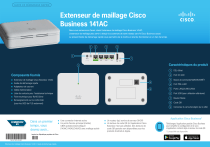
Öffentlicher Link aktualisiert
Der öffentliche Link zu Ihrem Chat wurde aktualisiert.